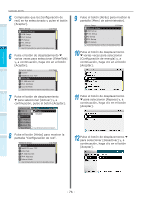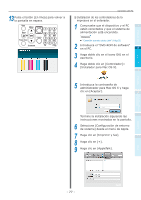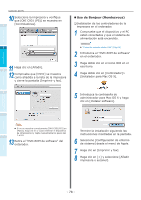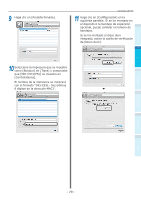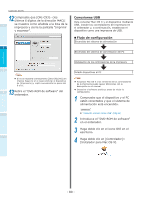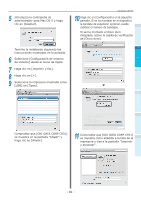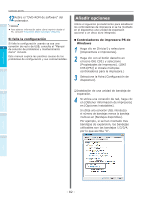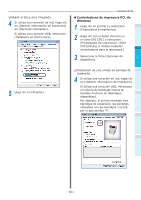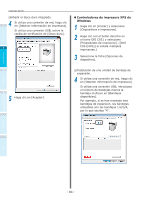Oki C931dn C911dn/C931dn/C941dn Basic Users Manual - Spanish - Page 80
Conexiones USB, Retire el DVD-ROM de software del
 |
View all Oki C931dn manuals
Add to My Manuals
Save this manual to your list of manuals |
Page 80 highlights
Antes de usar Configuración Impresión Conexión del PC 12 Compruebe que [OKI-C931- (los últimos 6 dígitos de la dirección MAC)] 1 se muestra como añadida a la lista de la impresora y cierre la pantalla "Imprimir y escanear". 2 Conexiones USB Para conectar Mac OS X y el dispositivo mediante USB, instale los controladores de impresora en el ordenador y, a continuación, establezca el dispositivo como una impresora de USB. „„Flujo de configuración Encendido del sistema de alimentación Encendido del sistema de alimentación del PC 3 Nota Si no se muestra correctamente [OKI C931(PS)] en [Tipos], haga clic en [-] para eliminar el dispositivo de [Impresoras] y repita nuevamente los pasos del 8 al 11. 13 4 Retire el "DVD-ROM de software" del ordenador. Instalación de los controladores de la impresora Añadir dispositivos al PC Nota Actualizar Mac OS X o las versiones de los controladores de la impresora puede causar diferencias con la descripción en el manual. Desactive el software antivirus antes de iniciar la configuración. 1 Compruebe que el dispositivo y el PC están conectados y que el sistema de alimentación está encendido. Referencia "Conexión usando cables USB" (Pág.64) 2 Introduzca el "DVD-ROM de software" en el ordenador. 3 Haga doble clic en el icono OKI en el escritorio. 4 Haga doble clic en [Controlador]> [Instalador para Mac OS X]. Operaciones básicas del dispositivo Apéndice Índice - 80 -